
Sediakan iPad Dikongsi
Selepas anda mengkonfigurasikan iPad Dikongsi dengan bilangan pengguna dan menyediakan cache kandungan, anda boleh mengetahui cara untuk menggunakan iPad Dikongsi.
Kemas kini dan naik taraf ke iPadOS dan app untuk iPad Dikongsi
Untuk meminimumkan masa henti, kemas kini dan naik taraf ke iPadOS dan app patut dilakukan di luar waktu organisasi untuk meminimumkan kesan terhadap pengguna anda dan rangkaian.
Kemas kini dan naik taraf ke iPadOS pada iPad Dikongsi hanya boleh dimulakan melalui:
Penyelesaian pengurusan peranti mudah alih (MDM) yang iPad Dikongsi didaftarkan
Apabila disambungkan secara fizikal ke Mac menggunakan Apple Configurator untuk Mac
Apabila disambungkan secara fizikal ke Mac menggunakan Finder
Kemas kini ke app pada iPad Dikongsi hanya boleh dimulakan melalui penyelesaian MDM yang iPad Dikongsi didaftarkan.
Penting: Disebabkan oleh perubahan dalam sistem fail, pengguna iPad Dikongsi mesti dikeluarkan sebelum mengemas kini ke iPadOS 17. Penyelesaian MDM boleh menggunakan perintah DeleteUser untuk menyelesaikan ini. Untuk mendapatkan maklumat lanjut, lihat artikel Sokongan Apple Naik taraf iPad Dikongsi ke iPadOS 17Shared iPad to iPadOS 17.
Cache kandungan
Cache kandungan sangat penting untuk iPad Dikongsi. Jika anda mengkonfigurasikan cache kandungan untuk cache data iCloud (termasuk Foto iCloud dan app didayakan CloudKit),iPad Dikongsi menyimpan data ke iCloud menerusi perkhidmatan cache. Apabila data pengguna dicache oleh macOS 10.13 atau lebih baharu, iPad Dikongsi boleh memuat turun data secara setempat berbanding daripada iCloud.
Apabila pengguna mendaftar keluar daripada iPad Dikongsi, data tersebut disimpan secara setempat dan kelihatan secara automatik dalam iCloud. Apabila pengguna tersebut mendaftar masuk ke iPad Dikongsi berbeza, data mereka dimuat turun daripada iCloud atau oleh app lain daripada App Store yang menggunakan storan berdasarkan awan.
Anda disyorkan untuk merancang supaya pengguna menggunakan peranti yang sama setiap kali. Dengan penggunaan cache pintar oleh iPad Dikongsi dan app Bilik Darjah, pengguna boleh mendaftar keluar pada satu hari dan mendaftar masuk semula pada hari seterusnya ke iPad sama yang terakhir mereka gunakan. Ini membolehkan mereka meneruskan di tempat mereka berhenti, kerana data mereka masih berada pada iPad yang sama.
Pertimbangan ruang app
Sebelum anda mempertimbangkan bilangan pengguna yang boleh mendaftar masuk ke iPad Dikongsi, pastikan ia dikonfigurasikan dengan semua app dan dokumen yang anda perlukan terlebih dahulu supaya anda boleh melihat jumlah ruang storan yang tinggal untuk pengguna. Sebagai contoh, jika anda mempunyai iPad dengan 128 GB storan, muatkan app dan dokumen anda yang diperlukan terlebih dahulu dan kemudian lihat baki storan. Jika sesetengah app digunakan untuk tugas produksi tinggi seperti mengedit video, pastikan bilangan pengguna rendah.
Pertimbangan ruang pengguna
Apabila anda menyediakan iPad Dikongsi baru menggunakan iPadOS 13.4 atau lebih baru, anda boleh mengkonfigurasinya menggunakan penyelesaian MDM anda untuk menentukan storan maksimum yang diperuntukkan untuk setiap pengguna, atau anda boleh mengesetkan bilangan maksimum pengguna yang boleh disimpan pada peranti pada satu masa. Jika, konfigurasi tidak disetkan, iPad Dikongsi mengesetkan bilangan maksimum pengguna ke 10 secara automatik. Kemudian, selepas iPadOS dipasang, iPad Dikongsi memperuntukkan storan berdasarkan pada kapasiti peranti:
Peranti dengan kapasiti storan 32 GB: 10 GB untuk sistem, 8 GB untuk app dan media. Baki storan dibahagi antara jumlah pengguna yang ditakrifkan, dengan 1 GB minimum per pengguna.
Nota: Foto tidak akan diselaraskan dengan akaun Akaun Apple Terurus untuk kuota 1 GB. Gunakan hanya 1 GB sebagai minimum apabila perlu.
Peranti dengan kapasiti storan 64 GB atau lebih: 10 GB untuk sistem, 16 GB untuk app dan media. Baki storan dibahagi antara jumlah pengguna yang ditakrifkan, dengan 2 GB minimum per pengguna.
Nota: Jika ruang tambahan diperlukan untuk pengguna baharu, data setempat untuk pengguna paling lama dikeluarkan.
Menggunakan nilai minimum di atas membantu menjamin pengalaman pengguna yang baik, walaupun nilai minimum ini tidak seharusnya menjadi faktor pengehadan untuk kebanyakan pengerahan. Sebagai contoh, jika anda menentukan nilai lima pengguna pada iPad 128 GB, setiap pengguna mempunyai lebih kurang 20.4 GB storan setempat, seperti yang ditunjukkan dalam iPad di sebelah kanan dalam diagram di bawah.
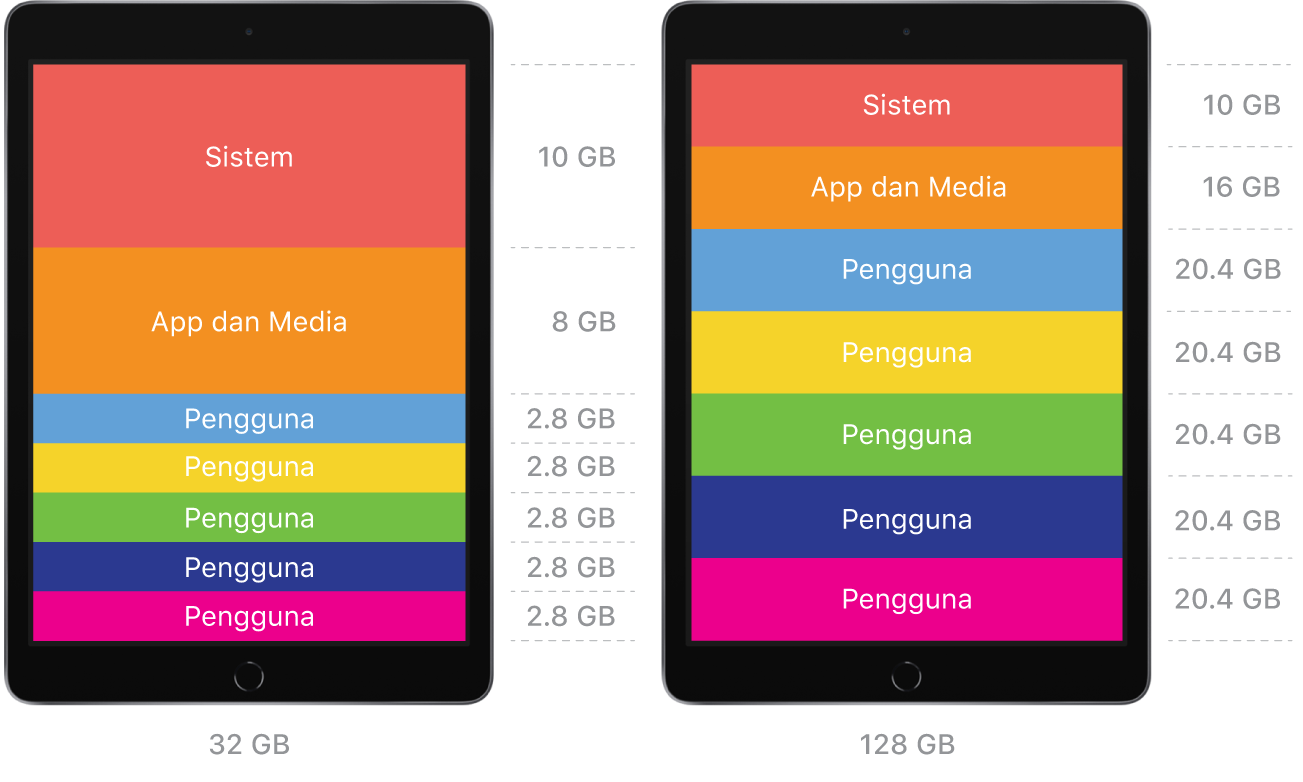
Jika anda tidak mengetahui bilangan pengguna atau bilangan dan saiz tepat app dan data yang disimpan oleh setiap app, konfigurasi iPad Dikongsi dengan seting lalai. Selepas anda memahami jumlah storan yang digunakan per pengguna, penyelesaian MDM anda mungkin dapat:
Konfigurasi permintaan simpanan
Tentukan bilangan pengguna, yang membahagikan storan setempat secara sama rata untuk bilangan pengguna yang anda minta
Reset permintaan simpanan atau bilangan pengguna yang ditentukan (pengguna mesti dikosongkan daripada peranti terlebih dahulu)
Untuk mendapatkan maklumat lanjut, lihat Seting perintahSharedDeviceConfiguration di tapak web Pembangun Apple.
Petua: Anda disyorkan untuk mengesetkan nilai storan maksimum untuk pengguna serendah yang mungkin untuk memaksimumkan bilangan pengguna cache, meminimumkan komunikasi dengan iCloud dan mempercepatkan daftar masuk.
Pilih dan kerahkan app
Penting untuk memilih app penciptaan kandungan dioptimumkan bagi iPad Dikongsi. App ini ditetapkan dalam bahagian App dan Buku pada Apple School Manager. Hanya cari lencana “Dioptimumkan untuk iPad Dikongsi” di bawah perihalan app.
App dengan penetapan ini menyimpan kandungan yang dijana pengguna ke iCloud, yang ia boleh diakses oleh peranti iPad Dikongsi lain dan pada iCloud.com.
App tanpa penetapan ini boleh berfungsi pada iPad Dikongsi selagi app tidak menyimpan data penting secara setempat sahaja. Pengurusan fail app dan storan data seharusnya diuji dalam persekitaran anda untuk mengelakkan sebarang isu.
Untuk app yang mungkin digunakan oleh pengguna iPad Dikongsi, adalah disyorkan agar anda mengerahkannya ke semua peranti iPad Dikongsi. Ini meminimumkan trafik yang disebabkan oleh pemasangan app semasa waktu sekolah dan tidak memerlukan interaksi pengguna semasa pemasangan. Disebabkan pengguna tidak boleh memadamkan app pada iPad Dikongsi, anda boleh menggunakan MDM untuk menunjukkan atau menyembunyikan app tertentu. Dengan cara ini, anda boleh menyesuaikan perkara yang pengguna lihat.
Menyimpan kata laluan
Pengguna tidak boleh menyimpan kata laluan menggunakan Isi Auto Safari kecuali profil konfigurasi pengguna yang menentukan domain dibenarkan untuk ciri Isi Auto dipasang pada iPad. Untuk mendapatkan maklumat lanjut, lihat Seting Domain pada tapak web Pembangun Apple.
Profil konfigurasi
Jika anda menggunakan iPad Dikongsi, anda boleh menggunakan penyelesaian MDM anda untuk memasang:
Profil peranti dan kumpulan peranti
Profil pengguna dan kumpulan pengguna
Penting: Dalam iPadOS 16.6 atau lebih awal dengan iPad Dikongsi, profil pengguna seperti Mail, Exchange ActiveSync, atau CalDAV hanya akan dipasang jika ia tidak mengandungi maklumat sensitif seperti kod laluan atau kata laluan, yang memerlukan profil untuk disulitkan.
Untuk mendapatkan maklumat lanjut, lihat Senarai muat beban MDM untuk peranti iPad Dikongsi.
Pengesahan jauh
Dalam iPadOS 16.1 atau lebih baharu, iPad Dikongsi secara lalai menggunakan kod laluan setempat untuk pengguna sedia ada pada peranti, tanpa memerlukan sambungan rangkaian. Pentadbir MDM boleh memilih untuk sentiasa menguatkuasakan pengesahan jauh, atau dengan mengesetkan bilangan hari tertentu, menyediakan fleksibiliti untuk menentukan apabila perubahan kod laluan jauh memberi kesan pada daftar masuk cache sedia ada.
Domain lalai
Dalam iPadOS 16.1 atau lebih baharu, pentadbir MDM boleh menyertakan domain lalai (contohnya, townshipschools.org) untuk menjadikan pendaftaran masuk ke iPad Dikongsi lebih mudah. Selepas memasukkan bahagian nama pengguna Akaun Apple Terurus, pengguna boleh memilih domain akaun mereka daripada senarai dalam papan kekunci QuickType.
Perintah MDM
Jadual di bawah menyenaraikan perintah MDM tersedia untuk iPad Dikongsi.
Seting | Sistem pengendalian disokong minimum | Perihalan | |||||||||
|---|---|---|---|---|---|---|---|---|---|---|---|
Bilangan pengguna maksimum | iPadOS 13.4 | Menentukan bilangan pengguna yang dijangka. | |||||||||
Dasar kod laluan | iOS 5 | Mengesetkan dasar kod laluan untuk iPad Dikongsi. | |||||||||
Domain lalai | iPadOS 16.1 | Senarai domain yang skrin daftar masuk iPad Dikongsi dipaparkan. Pengguna boleh memilih domain daripada senarai untuk menyelesaikan Akaun Apple Terurus mereka. | |||||||||
Hantar analitis app | iPadOS 13.1 | Dayakan atau nyahdayakan menghantar analitis app. | |||||||||
Hantar diagnostik | iOS 9.3 | Dayakan atau nyahdayakan menghantar diagnostik. | |||||||||
Konfigurasi menunggu pengguna | iPadOS 17 | Konfigurasi iPad Dikongsi sepenuhnya untuk pengguna tertentu selepas mereka mendaftar masuk. Ini memastikan yang peranti sedia untuk digunakan apabila pengguna dipersembahkan dengan Skrin Utama. | |||||||||
Langkau persediaan bahasa dan tempat untuk pengguna baharu | iPadOS 16.2 | Menentukan sama ada anak tetingkap Bahasa & Tempat dilangkau untuk pengguna baharu iPad Dikongsi. | |||||||||
Log keluar pengguna | iOS 9.3 | Memaksa pengguna semasa untuk log keluar. | |||||||||
Padamkan pengguna | iOS 9.3 | Memadamkan pengguna daripada iPad Dikongsi. | |||||||||
Sesi pengguna tamat masa | iPadOS 14.5 | Melog keluar sesi pengguna selepas tempoh masa yang ditentukan. | |||||||||
Sesi sementara sahaja | iPadOS 14.5 | Membenarkan sesi sementara. | |||||||||
Sesi sementara tamat masa | iPadOS 14.5 | Melog keluar sesi sementara selepas tempoh masa yang ditentukan. | |||||||||
Setkan Hias Latar | iOS 9.3 | Setkan Hias Latar untuk Skrin Kunci, Skrin Utama, atau kedua-duanya. | |||||||||
Setkan saiz kuota | iPadOS 13.4 | Mengesetkan jumlah ruang yang tersedia, dalam megabait, untuk setiap pengguna. | |||||||||
Setkan zon waktu | iPadOS 14 | Setkan nama zon waktu. | |||||||||
Tempoh ihsan daftar masuk | iPadOS 16.1 | Menentukan tempoh ihsan, dalam hari, untuk apabila daftar masuk iPad Dikongsi memerlukan pengesahan rangkaian. Mengesetkan ini ke 0 memerlukan pengesahan rangkaian setiap kali. | |||||||||
Tempoh ihsan kod laluan | iPadOS 13.1 | Mengesetkan jumlah masa, dalam saat, skrin mesti dikunci sebelum percubaan membuka kunci memerlukan kod laluan. | |||||||||
iPad Dikongsi dan rangkaian 802.1X
Untuk menggunakan iPad Dikongsi dengan rangkaian 802.1X, anda mesti memasang profil konfigurasi dengan muat beban sijil dan rangkaian menggunakan Apple Configurator untuk Mac atau MDM. Selepas profil konfigurasi peranti dipasang, iPad Dikongsi bersambung ke rangkaian 802.1X tidak kira sama ada pengguna mendaftar masuk. Terdapat dua kaedah diutamakan untuk mendapatkan profil konfigurasi pada iPad Dikongsi:
Guna penyelesaian MDM anda: Sertai rangkaian Wi-Fi secara manual atau sambungkan penyesuai Ethernet USB yang serasi (seperti penyesuai yang dijual oleh Apple) dan penyesuai Kamera USB Apple semasa Pembantu Persediaan. Peranti iPad yang didaftarkan dalam Apple School Manager atau Apple Business Manager menerima profil konfigurasi dengan muat beban Wi-Fi dan Sijil daripada penyelesaian MDM anda selepas menyelesaikan Pembantu Persediaan dan memulakan semula iPad Dikongsi.
Gunakan Apple Configurator untuk Mac: Gunakan pendaftaran diautomasikan untuk menghantar profil konfigurasi dengan muat beban Wi-Fi dan Sijil.
Nota: Penyesuai Kamera USB Apple mungkin tidak tersedia di semua negara atau rantau.